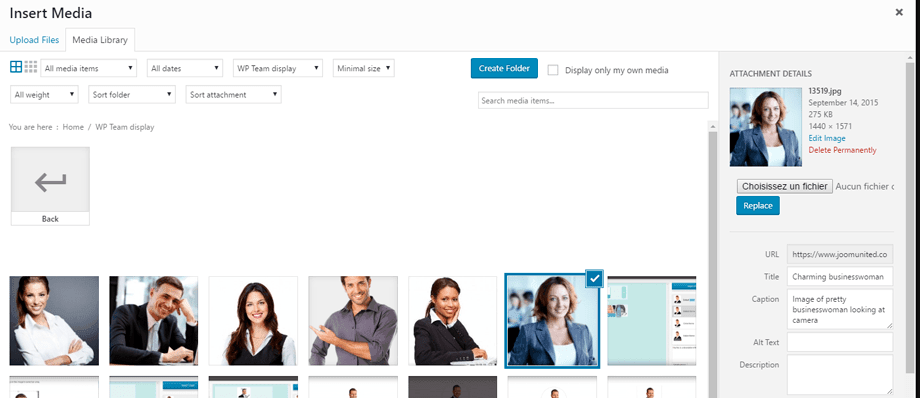WP Team Display: editie
1. Voeg een persoon toe
Om de eerste persoon toe te voegen moet je eerst een afbeelding selecteren, gebruik hiervoor de knop Upload of kies een afbeelding
Afbeeldingen kunnen afkomstig zijn uit de mediabibliotheek of u kunt een nieuwe uploaden. Selecteer vervolgens een afbeelding en klik op de Afbeelding invoegen om deze afbeelding toe te voegen, net als elke andere WordPress-afbeelding.
U heeft de mogelijkheid om uw afbeelding bij te snijden met behulp van een specifiek hulpmiddel, bijvoorbeeld als u de afbeelding op het gezicht van de persoon wilt centreren. Klik daarvoor op de groene pijl.
Vervolgens kunt u de afbeelding bijsnijden en opslaan.
2. Voeg informatie toe
Op het openbare gedeelte wordt enige informatie weergegeven, zoals de naam, de functie in het bedrijf en een beschrijving. Naam en positie worden weergegeven in de globale weergave, beschrijving in gedetailleerde lightbox-weergave.
Voeg in het admin-gedeelte gewoon wat van die informatie toe, de naam is verplicht, en klik op "een persoon toevoegen" om deze op te slaan.
3. Organiseer het stroomschema
Zodra u een persoon heeft toegevoegd, verschijnt hij in het midden van uw stroomdiagram, waarna u begint met het organiseren van de hiërarchie. Je moet slepen en neerzetten gebruiken om de mensen te ordenen.
Wanneer u een persoon begint te slepen, verschijnt er een pijl om die persoon te verplaatsen. Plaats de foto op een nieuwe zone om ze verticaal of horizontaal te verplaatsen.
4. Bewerk een bestaande persoon
Wanneer u een persoon heeft toegevoegd, wordt deze in uw database geregistreerd zodat deze opnieuw kan worden gebruikt. In de kolom rechtsonder zie je die persoon verschijnen met een knop Toevoegen. Selecteer een ander stroomschema, klik erop om deze persoon opnieuw toe te voegen.
Persoon is "overdraagbaar" via stroomschema's !. Om informatie van een bestaande persoon te bewerken of te verwijderen, klikt u op de potlood- / prullenbakpictogrammen boven de foto.